- თქვენი OS დამალულია ნაგულისხმევი სპეციფიკური მონაცემებით, ასე რომ, მოდით დაგეხმაროთ Windows 11 -ში ფარული საქაღალდეებისა და ფაილების მარტივად ნახვა.
- ხრიკი მოიცავს ფარული ფაილების, საქაღალდეების და დრაივების ვარიანტების ჩვენებას, როგორც ქვემოთ არის აღწერილი.
- ასევე, მოგერიდებათ ისარგებლოთ File Explorer– ის მოწინავე პარამეტრებით, რათა მიაღწიოთ თქვენს მიზანს, როდესაც საქმე ეხება დაცული ფარული ფაილები.

ეს პროგრამული უზრუნველყოფა გაასწორებს კომპიუტერის საერთო შეცდომებს, დაგიცავთ ფაილის დაკარგვისგან, მავნე პროგრამებისგან, აპარატურის უკმარისობისგან და ოპტიმიზირებს თქვენს კომპიუტერს მაქსიმალური მუშაობისთვის. გაასწორეთ კომპიუტერის პრობლემები და ამოიღეთ ვირუსები ახლავე 3 მარტივ ნაბიჯში:
- ჩამოტვირთეთ Restoro კომპიუტერის სარემონტო ინსტრუმენტი რომელსაც გააჩნია დაპატენტებული ტექნოლოგიები (ხელმისაწვდომია პატენტი აქ).
- დააწკაპუნეთ დაიწყეთ სკანირება Windows– ის პრობლემების პოვნა, რამაც შეიძლება გამოიწვიოს კომპიუტერის პრობლემები.
- დააწკაპუნეთ შეკეთება ყველა თქვენი კომპიუტერის უსაფრთხოებასა და მუშაობაზე გავლენის მქონე პრობლემების გადასაჭრელად
- რესტორო გადმოწერილია მიერ 0 მკითხველები ამ თვეში.
ჩვენი ყოველდღიური ცხოვრების განმავლობაში, ჩვენ ვირჩევთ არ შეგაწუხოთ OS- ს ფარული ფაილები. ეს, სავარაუდოდ, ხდება მას შემდეგ, რაც ჩვენ უკვე ზედმეტად გაჯერებული ვართ ჩვენი კომპიუტერების მონაცემებით.
ზოგიერთი თქვენგანი დაინტერესებულია როგორ ნახოთ ფარული საქაღალდეები და ფაილები Windows 11 -ში. ყველაფრის წინ, თქვენ უნდა იცოდეთ, რომ File Explorer არის თქვენი მთავარი მხარდაჭერა ამის გასაკეთებლად. ამიტომ, თუ File Explorer იშლება, ნუ დააყოვნებთ შეამოწმოთ ჩვენი მარტივი გამოსწორება და დროულად დაუბრუნდეთ ნივთებს ჩვეულ რეჟიმში.
თუ Windows 10 -ში ხრიკი გულისხმობს საქაღალდის შეცვლას და ძებნის პარამეტრების გამოყენებას, ყველაფერი ცოტა განსხვავებულია, როდესაც საქმე ეხება ახალ OS ვერსიას.
თუმცა, შედეგი იგივეა და ჩვენი სახელმძღვანელო შეიცავს რამდენიმე მარტივ ნაბიჯს, რომლის გამოყენებაც შეგიძლიათ დაუყოვნებლივ. ასე რომ, დარწმუნდით, რომ მთლიანად წაიკითხეთ, რათა გაარკვიოთ როგორ მართოთ მონაცემები, თქვენი საჭიროებების შესაბამისად.
რა უნდა გახსოვდეთ დამალული საქაღალდეებისა და ფაილების შესახებ
- Windows 11 სტანდარტულად მალავს გარკვეულ საქაღალდეებსა და ფაილებს, მაგრამ ეს არ ნიშნავს იმას, რომ ისინი სამუდამოდ გაქრა.
- იმის გამო, რომ თქვენ ვერ ხედავთ მათ ნორმალურ პირობებში, ეს არ ნიშნავს რომ ისინი არ მოიხმარენ დისკზე თქვენს კომპიუტერს.
- დამალული ფაილების და საქაღალდეების ვარიანტი იდეალურია ხილული არეულობის შესამცირებლად.
- ზოგიერთ ანტივირუსულ პროგრამას შეუძლია შეაფერხოს კრიტიკული ფარული სისტემის ფაილების ატრიბუტების შეცვლა.
- გაითვალისწინეთ, რომ თქვენს კომპიუტერში დაინსტალირებულმა მესამე მხარის პროგრამულმა უზრუნველყოფამ შეიძლება დაფაროს ასეთი ფაილები პაროლის მიღმა, ფარული ატრიბუტის გამოყენების გარეშე.
როგორ შემიძლია დავინახო დამალული საქაღალდეები და ფაილები Windows 11 -ში?
1. გამოიყენეთ აჩვენეთ ფარული ფაილები, საქაღალდეები და დრაივები ვარიანტი
- თქვენი დესკტოპის დავალების პანელიდან დააჭირეთ ღილაკს ფაილის Explorer ხატი რომ გახსნას.
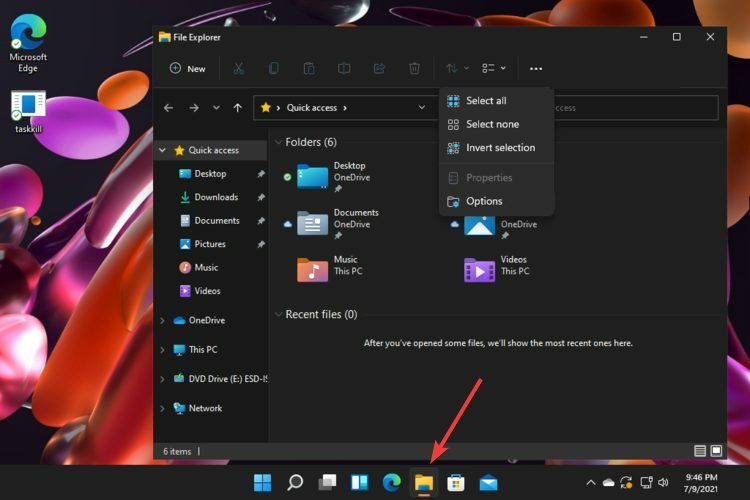
- File Explorer– ის სხვა პარამეტრებზე წვდომისათვის დააწკაპუნეთ სამი ჰორიზონტალური წერტილი, შემდეგ აირჩიეთ Პარამეტრები.
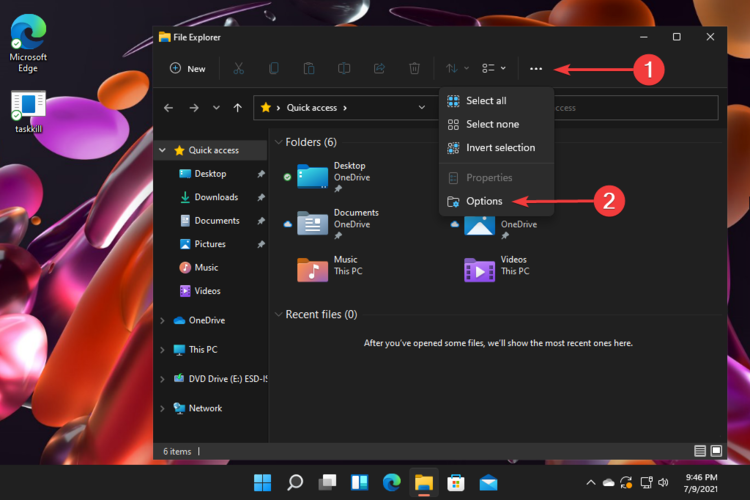
- აირჩიეთ ნახვა ჩანართი, შემდეგ მოძებნეთ დამალული ფაილები და საქაღალდეებიდა გააფართოვეთ იგი.
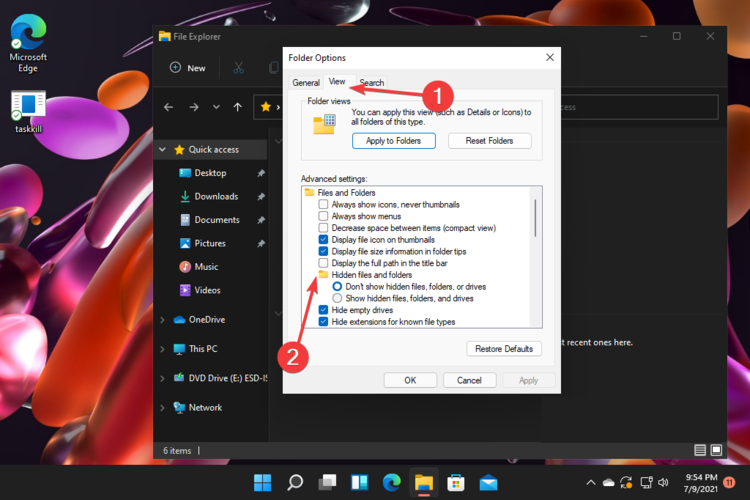
- ამ ეტაპზე, თქვენ უნდა გააუქმოთ მონიშვნა არ აჩვენოთ ფარული ფაილები, საქაღალდეები ან დისკები განყოფილება, შემდეგ მონიშნეთ აჩვენეთ ფარული ფაილები, საქაღალდეები და დრაივები.
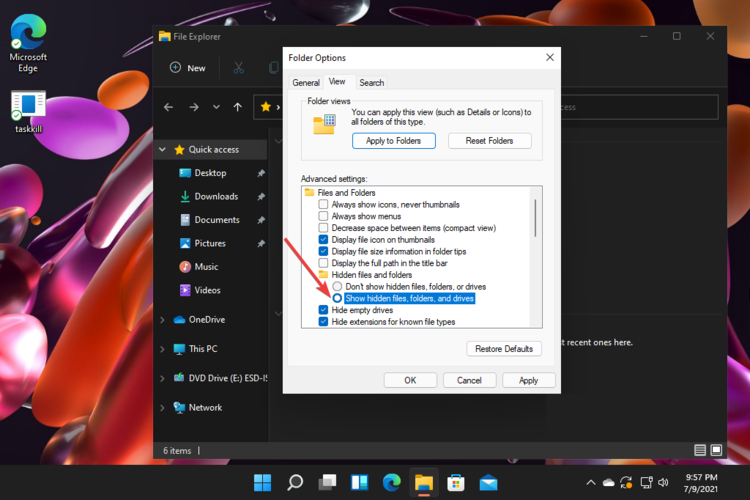
- Დააკლიკეთ მიმართვა, შემდეგ კარგიდა გამოდით ფანჯრიდან.
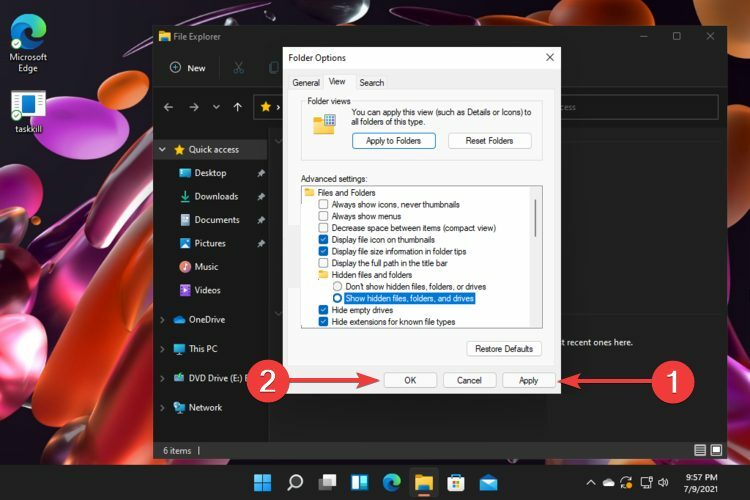
როგორც ნათლად ხედავთ, ეს არის ადვილად გამოსაყენებელი პროცედურა, რომელიც უნდა სცადოთ, თუ გსურთ Windows 11 – ში დამალული საქაღალდეებისა და ფაილების ნახვა.
თქვენ უბრალოდ უნდა ისარგებლოთ File Explorer– ის პარამეტრებით და ნება დართოთ აჩვენეთ ფარული ფაილები, საქაღალდეები და დრაივები ვარიანტი გააკეთე თავისი მაგია.
ᲨᲔᲜᲘᲨᲕᲜᲐ
ზემოთ მოყვანილი ნაბიჯების გამოყენებით, თქვენ მარტივად შეგიძლიათ ნახოთ ფარული ფაილების და საქაღალდეების ვარიანტი. თუმცა, შეგახსენებთ, რომ რეგულარული ფარული ელემენტების გარდა, თქვენი ოპერაციული სისტემა ასევე შეიცავს დაცულ ოპერაციული სისტემის ფაილებს.
2. მოხსენით მონიშვნა დამალეთ დაცული ოპერაციული სისტემის ფაილები ვარიანტი
-
გახსნა ფაილის Explorer პარამეტრები, წინა მეთოდით ჩამოთვლილი პირველი ორი ნაბიჯის შემდეგ.

-
მოხსენით მონიშვნა დამალეთ დაცული ოპერაციული სისტემის ფაილები(რეკომენდირებულია) ვარიანტი.
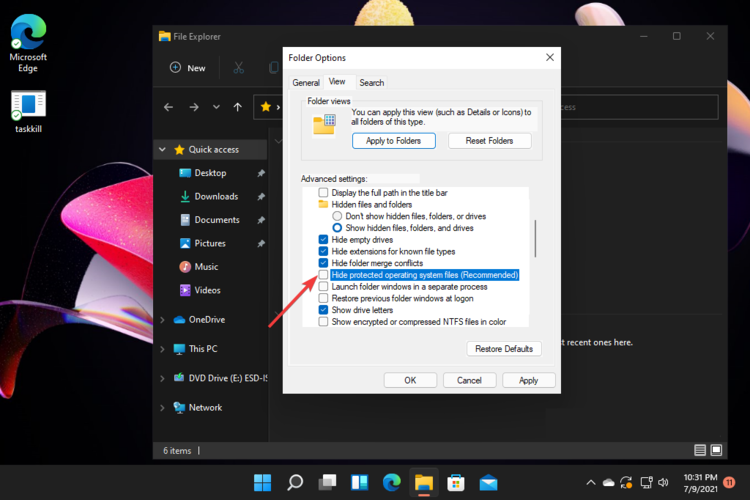
- Დააკლიკეთ მიმართვა, შემდეგ კარგი, და გასვლა.
როგორც ადრე გამოვლინდა, როდესაც აჩვენებთ დამალულ საქაღალდეებსა და ფაილებს, Windows გააგრძელებს დაცული ოპერაციული სისტემის ფაილების დამალვას. თქვენ შეგიძლიათ მარტივად ამოიცნოთ ისინი, რადგან ისინი შეიცავს სისტემა ატრიბუტი
ასეთი ფაილების წაშლა ან შეცვლა შეიძლება დიდი გავლენა იქონიოს თქვენს სისტემაზე. გამოიყენეთ ზემოაღნიშნული პროცედურა, თუ თქვენ გჭირდებათ მათზე წვდომა კარგი მიზეზის გამო და ზუსტად ისე, როგორც ეს მოცემულია, წინააღმდეგ შემთხვევაში თქვენ რისკავთ თქვენი ოპერაციული სისტემის დაზიანებას.
დამალეთ ფარული საქაღალდეები და ფაილები
ამის მარტივად გასაკეთებლად, უბრალოდ შედით File Explorer– ის გაფართოებულ ვარიანტებზე, როგორც ეს ისწავლეთ ამ სტატიიდან, შემდეგ მონიშნეთ უკან არ აჩვენოთ ფარული ფაილები, საქაღალდეები ან დრაივერები.
ეს აუცილებლად დააკმაყოფილებს თქვენს მოთხოვნილებებს, თუკი მათი დაფარვის შემდეგ გადაიფიქრებთ. ეს არის იგივე პროცესი, რაც წარმოდგენილია პირველ გადაწყვეტაში, გარდა ბოლო ნაბიჯებისა.
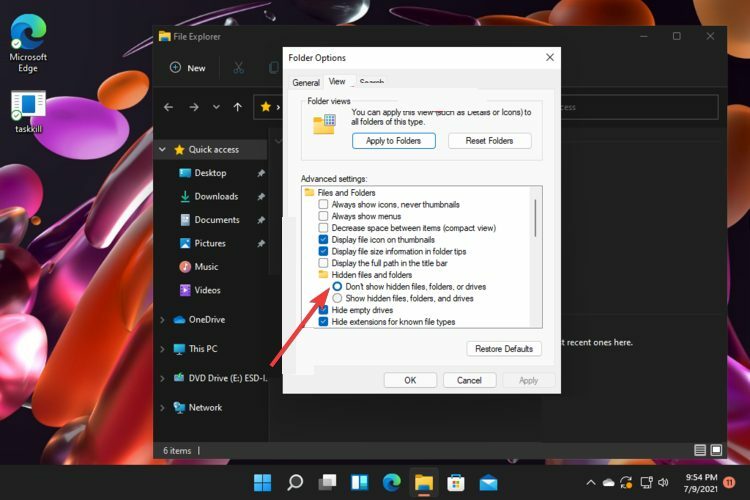
ასე რომ, თქვენ დაინახეთ, რამდენად მარტივია Windows 11 -ში დამალული საქაღალდეებისა და ფაილების ნახვა. გარდა ამისა, თქვენი OS– ს ახალი დიზაინის შესახებ თქვენი ცოდნის განახლების მიზნით, მოგერიდებათ სრულად Windows 11 22000.65 აშენების მიმოხილვა.
ნებისმიერი სხვა მოსაზრების ან კითხვისთვის, ნუ მოგერიდებათ დატოვოთ კომენტარი ქვემოთ მოცემულ განყოფილებაში. ჩვენ გვსურს მოვისმინოთ თქვენი აზრი ამ პროცედურის შესახებ, კერძოდ, და OS, რომელიც ყურადღების ცენტრშია ამ დღეებში.

![[გადაჭრილი] საქაღალდის ატვირთვა არ არის მხარდაჭერილი თქვენი ბრაუზერის მიერ](/f/4c74b7cedc9f8cd7a9054488ce12a720.jpg?width=300&height=460)
